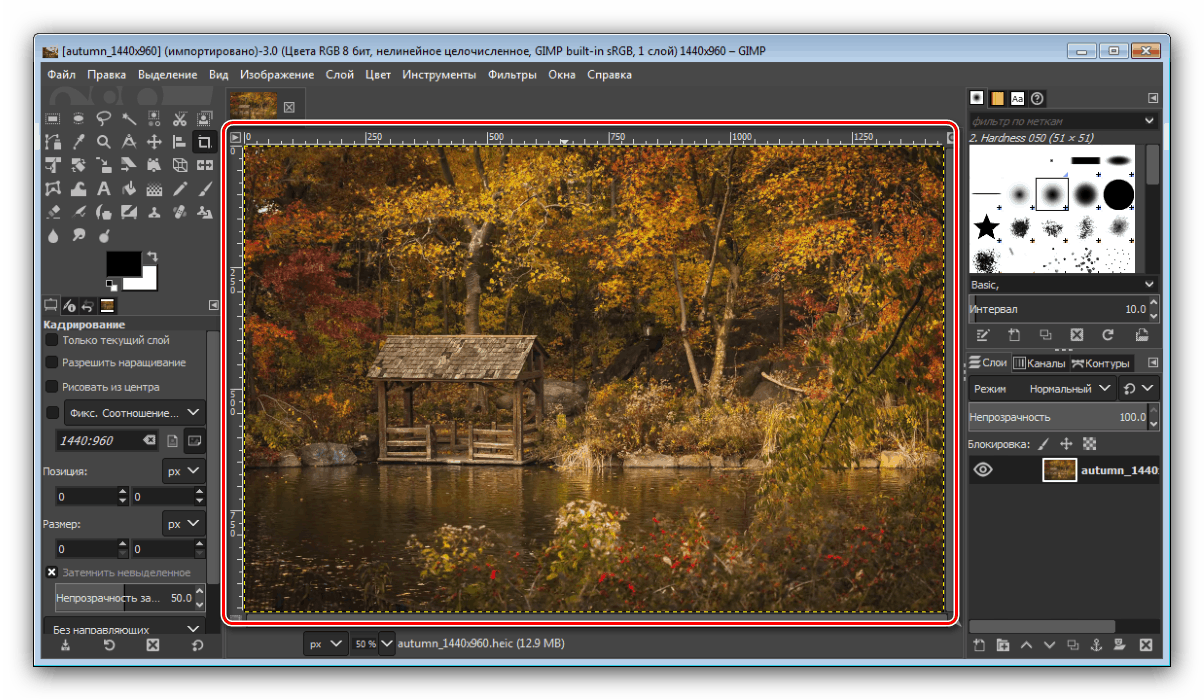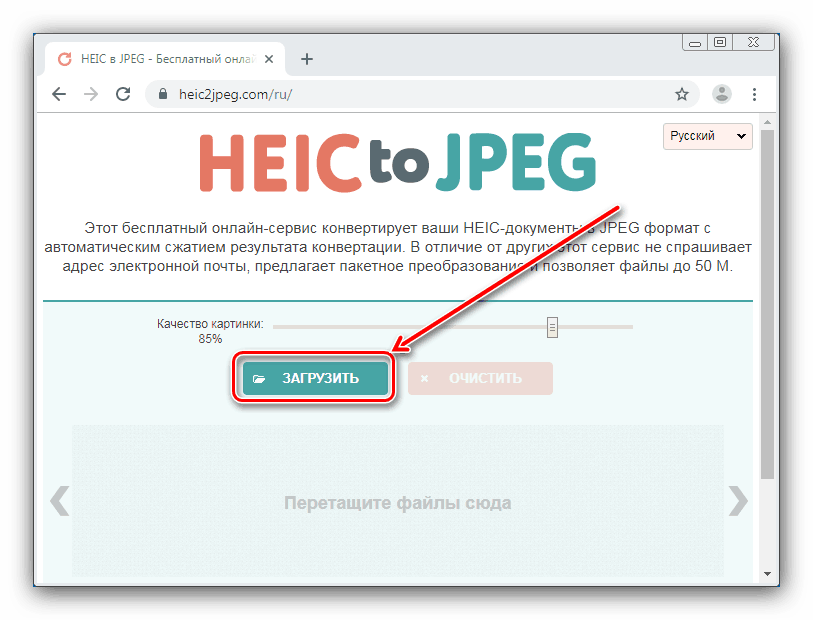Преглеждайте HEIC файлове в Windows 7
Собствениците на текущи телефони iPhone, които все още използват компютри, работещи под Windows 7, могат да открият, че не могат да отварят снимки във формат HEIC (използван от стандартния стандарт за камера на телефона) в тази операционна система. По-нататък ще говорим за решения на този проблем.
съдържание
Отваряме HEIC на "седемте"
На първо място, отбелязваме, че на седмата версия на операционната система от Microsoft можете да отваряте такива файлове само с помощта на инструменти на трети страни. Те включват специализирани помощни програми за работа с въпросния формат, някои графични редактори и онлайн конвертори.
Метод 1: CopyTrans HEIC
CopyTrans HEIC е приложение както за отваряне на изображения в този контейнер, така и за преобразуването им в по-често срещани формати като JPG или PNG. Използването му е невероятно просто.
Изтеглете CopyTrans HEIC от официалния сайт
За да видите HEIC изображения, не е необходимо да стартирате помощната програма - по време на процеса на инсталиране над черупката на Explorer се инсталира добавка, която ви позволява да отваряте такива файлове в стандартния Windows Viewer. Трябва обаче да имате предвид, че това се отнася само за снимки, направени на iPhone - не можете да отваряте подобни изображения с различен произход. Те обаче могат да бъдат преобразувани в JPG.
- Изберете желания файл и щракнете с десния бутон на мишката. Контекстното меню трябва да съдържа елемента „Конвертиране на HEIC в JPG“, както на екрана по-долу, изберете го.
- Изчакайте известно време - след няколко секунди, резултатът на преобразуване трябва да се появи до избрания документ, който се отваря за преглед от стандартния инструмент на Windows.
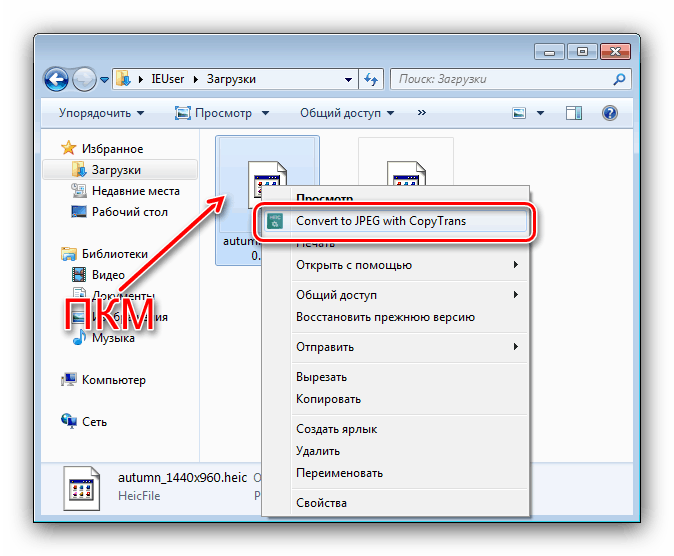
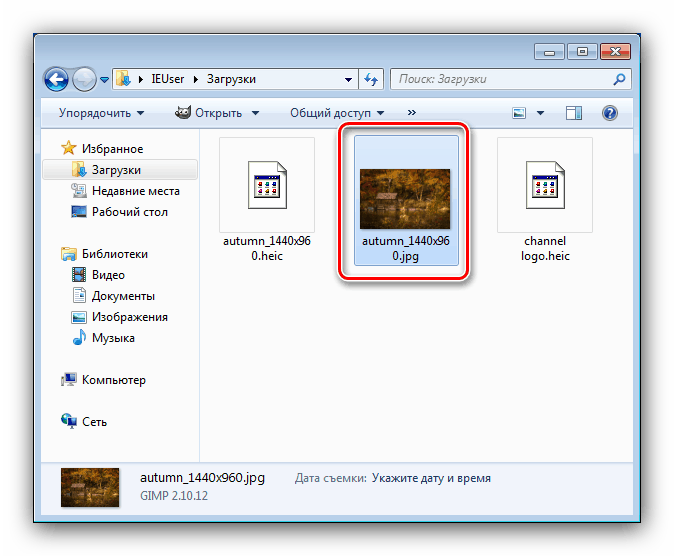
CopyTrans HEIC е отлично решение на този проблем, което е подходящо за потребители, които често се занимават със снимки в този формат.
Метод 2: GIMP
Също така задачата за гледане на снимки, кодирани в този контейнер, ще се обработва от безплатния графичен редактор GIMP.
- След стартиране на програмата използвайте елементите "Файл" - "Отваряне" .
- GIMP съдържа собствен файлов мениджър - използвайте го, за да отидете до целевия файл и да го отворите.
- Готово - изображението ще бъде отворено за преглед и редактиране.
![Отваря GIMP HEIC файл]()
В бъдеще той може да бъде експортиран в друг формат.
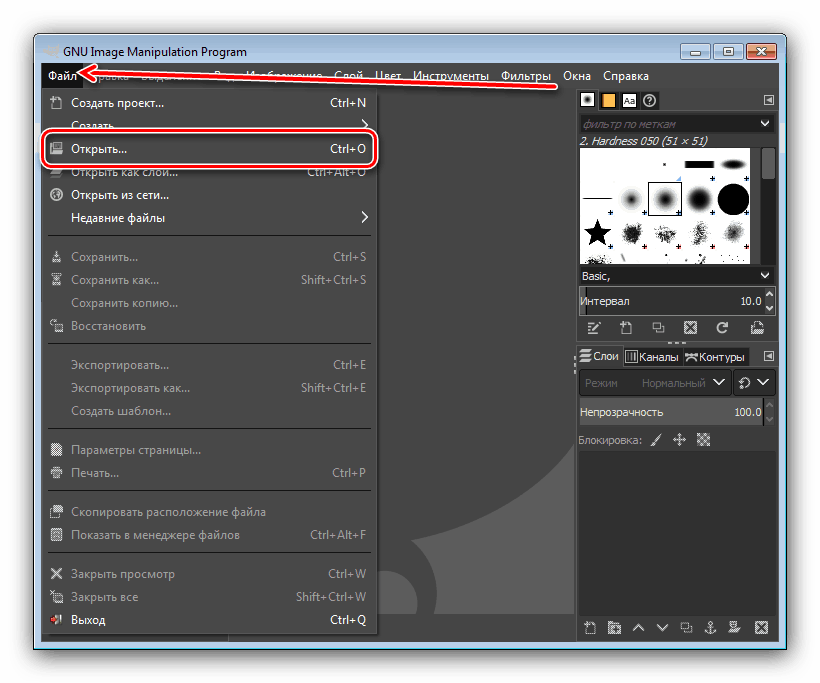
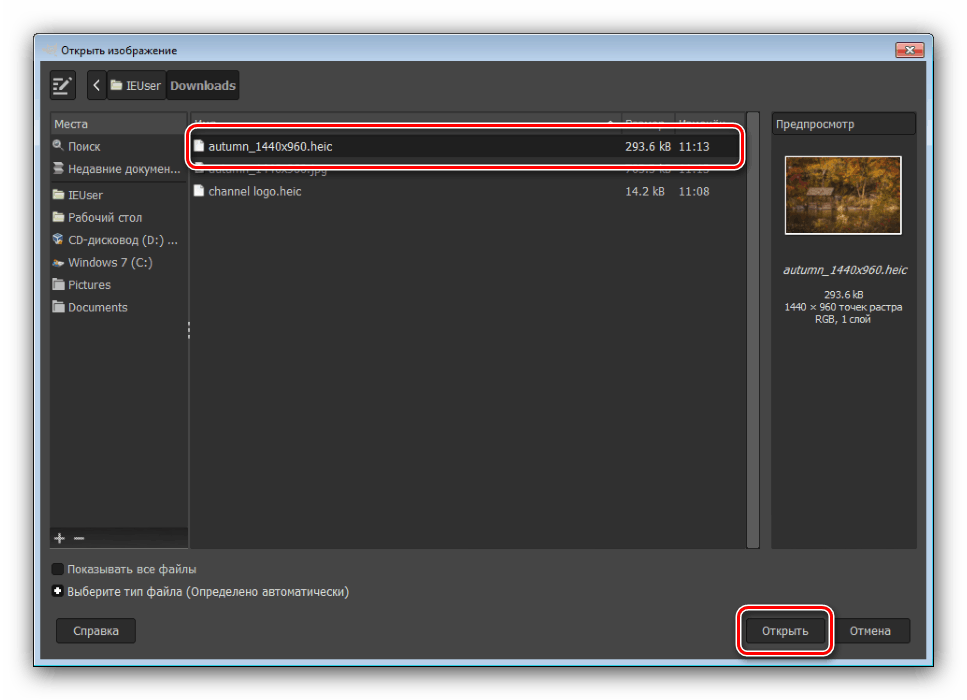
За просто гледане GIMP има излишна функционалност, но за еднократна употреба или преобразуване на изображения тази програма е доста подходяща.
Метод 3: Уеб услуга
Последното решение на съществуващия проблем в разглежданата операционна система е използването на онлайн инструмента за преобразуване на HEIC файлове. Има много от тях, ще се обърнем към рускоезичния HEIC2JPG.
- Отворете страницата на услугата. Както при всички подобни инструменти, първо ще трябва да добавите към него изходния файл - за това кликнете върху бутона "Изтегляне" .
![Изберете HEIC файл, който да конвертирате чрез уеб услугата HEIC2JPG]()
Преди това можете да регулирате качеството на резултата - преместете плъзгача „Качество на изображението“ .
- След това ще се отвори интерфейсът на Explorer , в който отидете в целевата папка и изберете HEIC изображението в нея.
- Изчакайте, докато избраният се качи на сървъра за услуги, след което процесът на преобразуване трябва автоматично да започне. След приключване резултатът се появява под областта за изтегляне - кликнете върху "Изтегляне", за да го запишете на вашия компютър.
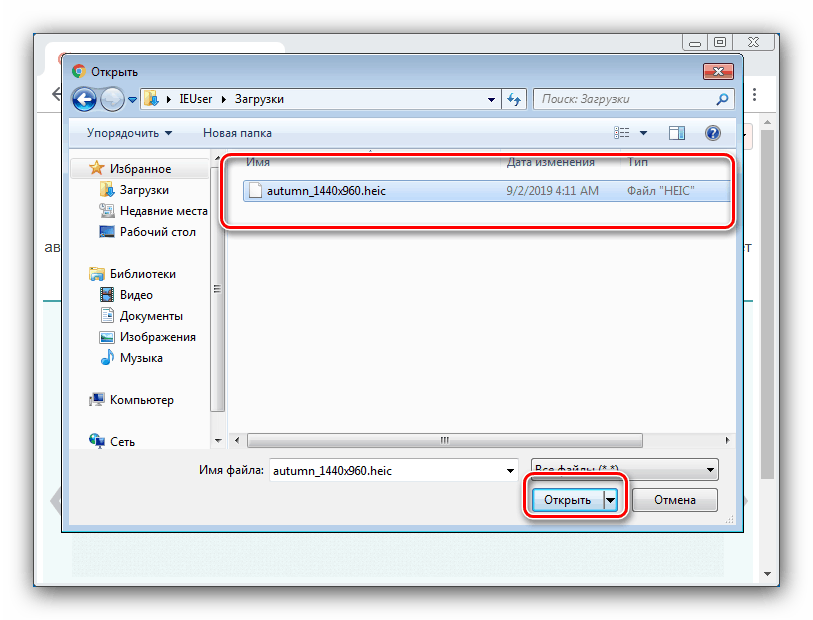
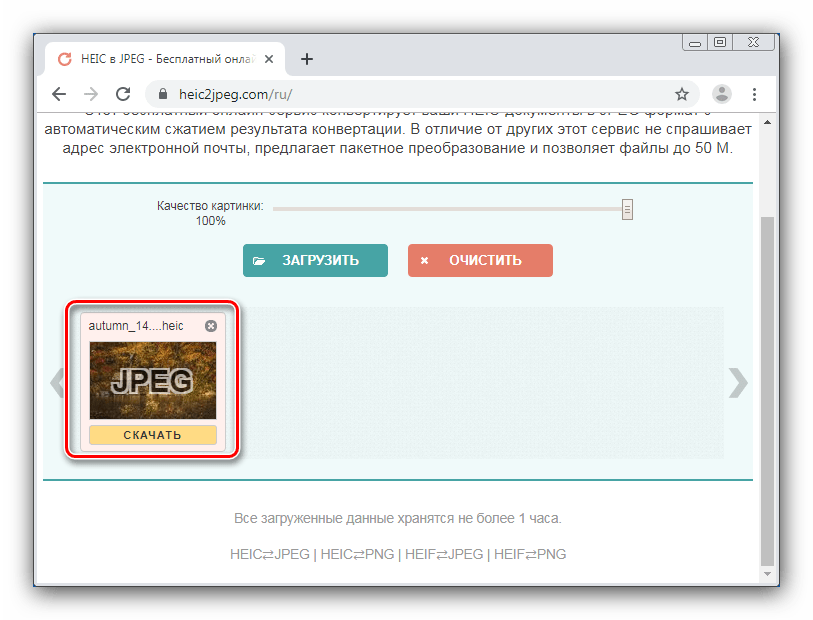
Както можете да видите, уеб услугата също принадлежи към категорията на прости решения, но има редица очевидни недостатъци - достъпността зависи от интернет връзката и характеристиките на сайта в определен браузър.
заключение
По този начин разгледахме няколко начина за отваряне на HEIC файл за гледане в Windows 7. Можем да заключим, че от представените решения единственото, при което файлът се отваря без предварително преобразуване, е графичен редактор.